- Print
- DarkLight
Article summary
Did you find this summary helpful?
Thank you for your feedback!
三竹簡訊設定
主要功能: 除了UpDay 原生系統已有 SMS 範本 能一鍵觸發電郵簡訊,也提供 設定三竹簡訊 讓已經有在使用三竹簡訊的客戶可以直接沿用相同的帳密來發送簡訊。
功能開通
設定該功能前請聯絡UpDay團隊開通三竹簡訊功能
1. SMS 服務商設定
開通功能後,點擊 SMS 服務商設定 開始設定,初始畫面如下:
.png) Image Caption
Image Caption
2. 填入三竹簡訊服務資料
下拉服務商選單選擇 三竹Mitake , 填入您的三竹簡訊服務資料。
- 單筆簡訊發送API:請參考三竹給您的API文件
- 使用者名稱:三竹簡訊服務登入帳號
- 使用者密碼:三竹簡訊服務登入密碼
.png)
3. 建立 SMS 範本
完成服務商設定即可至 SMS寄信範本 設定簡訊範本
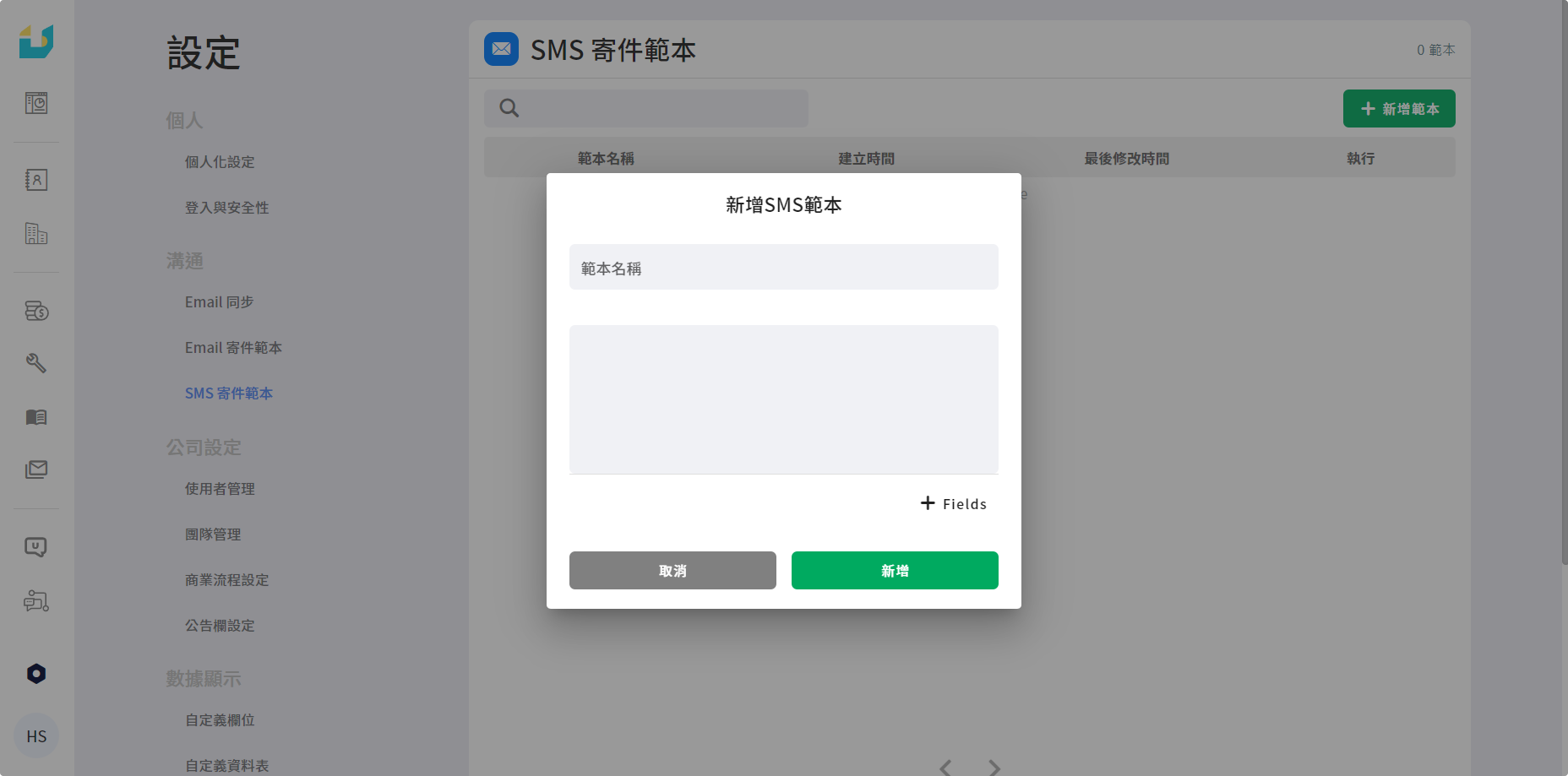
- 範本名稱:清楚的範本名稱協助團隊管理不同的範本,並快速使用。

- 帶入個人化欄位
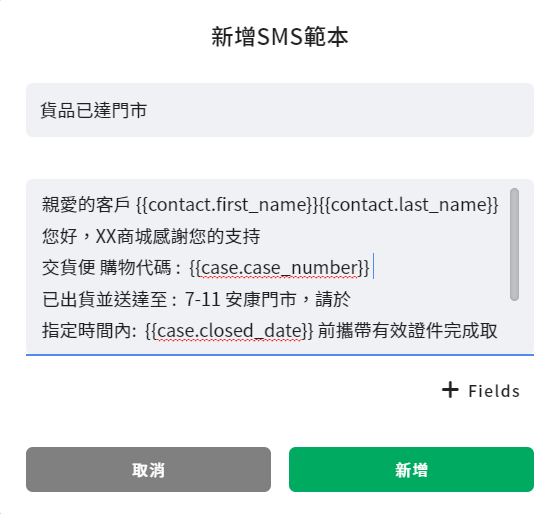
4. 套用範本發送
在聯絡人、商機及案件聯絡人中可傳送簡訊,帶入範本協助您更快傳送。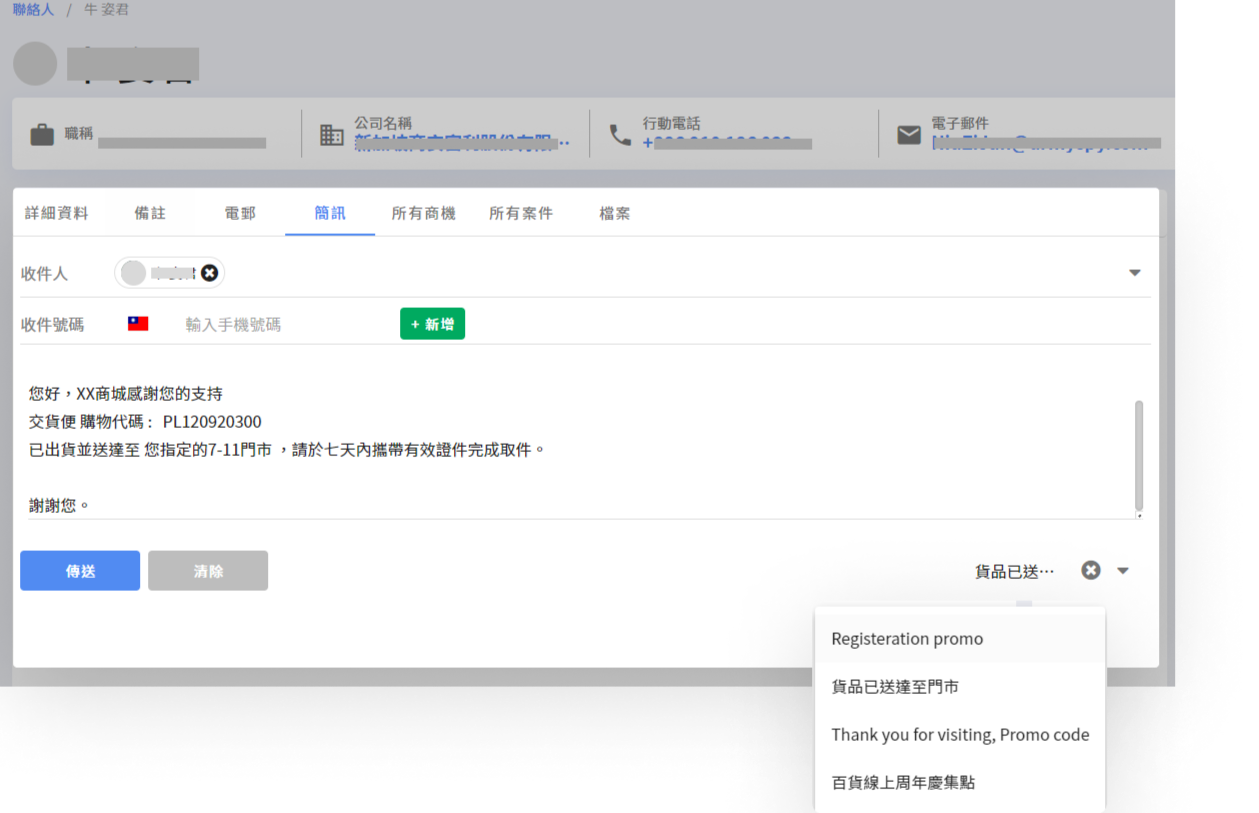
在聯絡人、商機及案件聯絡人中可傳送簡訊,帶入範本協助您更快傳送。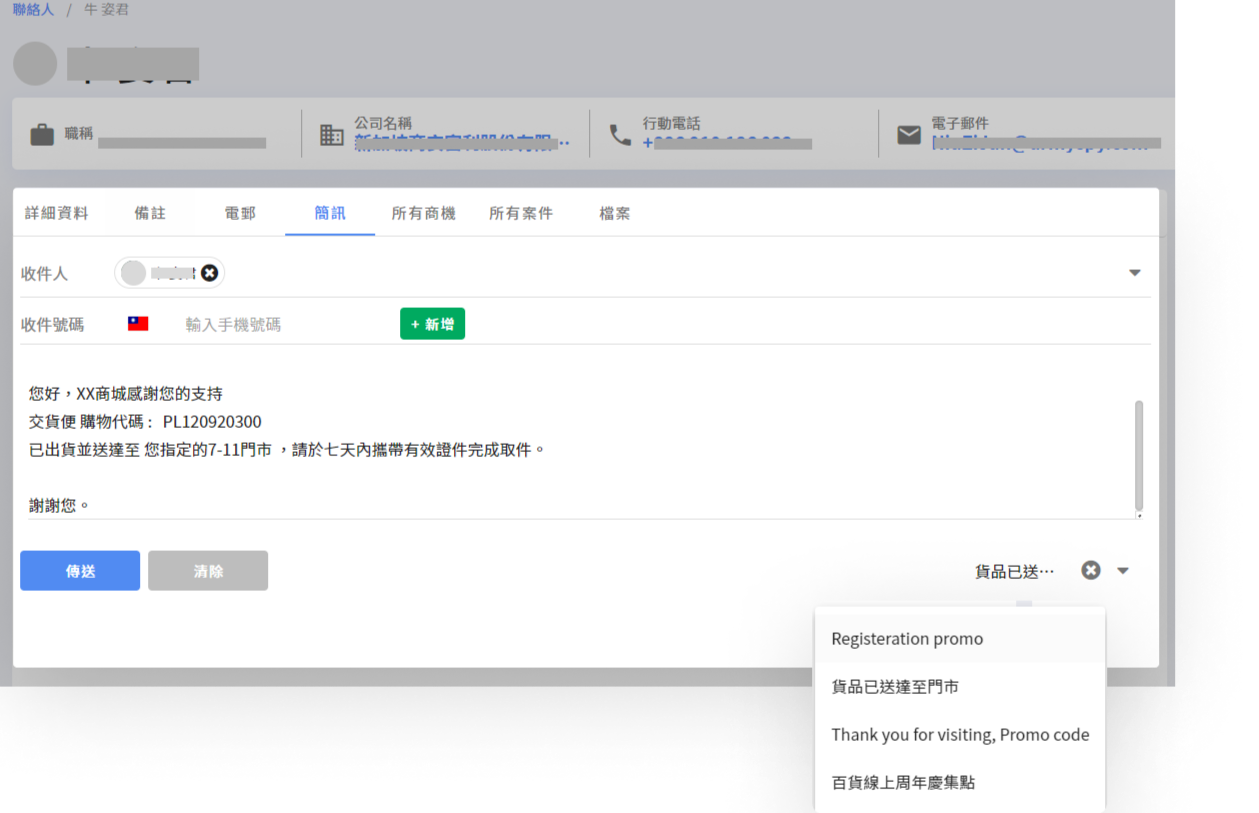 成功寄出,同時顯示在時間軸中及客戶 收件匣/ 手機簡訊。
成功寄出,同時顯示在時間軸中及客戶 收件匣/ 手機簡訊。
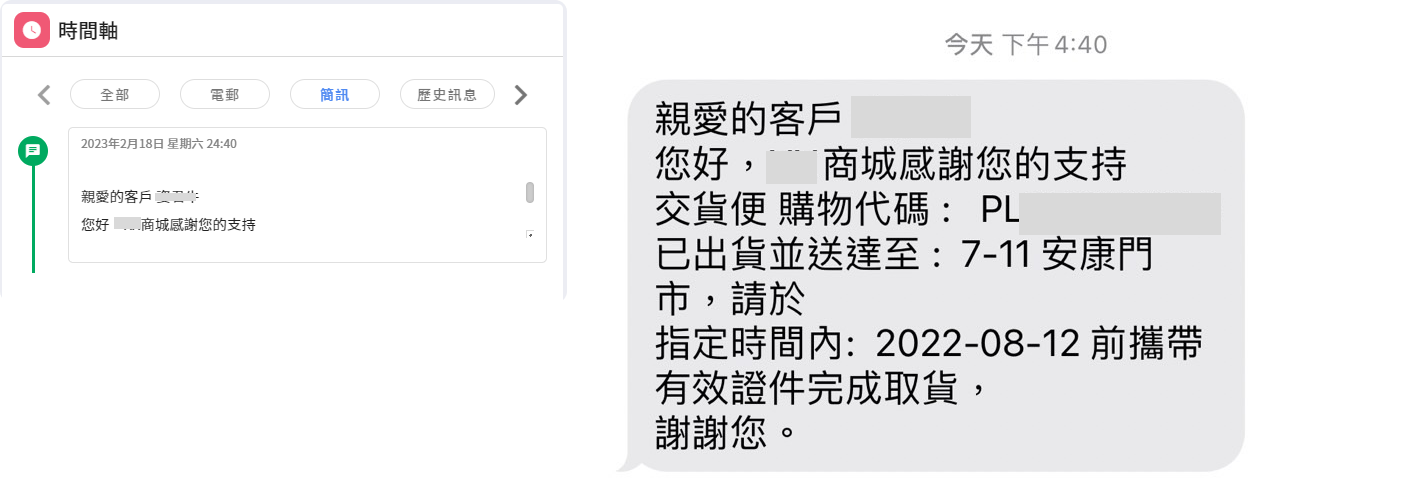
我們建議您:
- 關注UpDay Help或UpDay Facebook 瀏覽更多文章
- 直接自官網註冊申請試用,享受免費體驗版本進行操作
UpDay (www.upday.ai) support@upday.ai
support@upday.ai
如果您有任何需求,或使用上的疑難,也歡迎您至官網聯繫我們,我們鼓勵任何客戶回饋及評論,藉此提升我們對您的產品服務體驗
Was this article helpful?
.png)

